Kako onemogočiti način "Slušalke" na iPhoneu
Ko so slušalke priključene na iPhone, se aktivira poseben način »Slušalke«, ki onemogoči delovanje zunanjih zvočnikov. Na žalost uporabniki pogosto naletijo na napako, ko način delovanja še naprej deluje, ko so slušalke izklopljene. Danes bomo pogledali, kako ga deaktivirati.
Vsebina
Zakaj ne izklopite načina »Slušalke«
Spodaj si oglejte seznam glavnih razlogov, ki lahko vplivajo na to, kaj telefon misli, kot da je z njim povezana slušalka.
Razlog 1: Napaka v pametnem telefonu
Najprej pomislite, da je prišlo do okvare sistema na iPhoneu. Lahko ga popravite hitro in enostavno - ponovno zaženite računalnik.
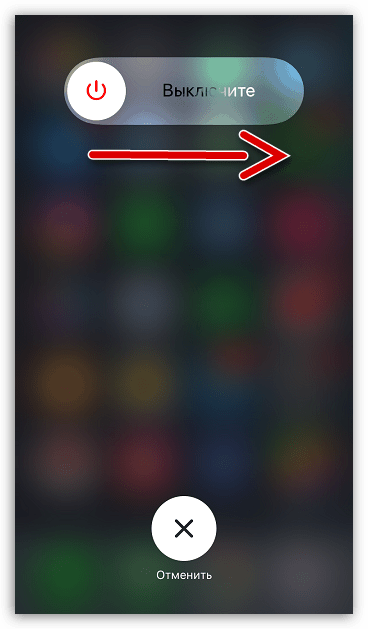
Več podrobnosti: Kako ponovno zagnati iPhone
2. razlog: aktivna naprava Bluetooth
Zelo pogosto uporabniki pozabijo, da je na telefon priključena naprava, ki podpira Bluetooth (slušalke ali brezžični zvočnik). Zato bo težava odpravljena, če bo prekinjena brezžična povezava.
- To storite tako, da odprete nastavitve. Izberite razdelek »Bluetooth« .
- Bodite pozorni na blok "Moje naprave" . Če je stanje "Povezano" označeno v bližini katerega koli elementa, preprosto onemogočite brezžično povezavo - za to nastavite drsnik nasproti parametra "Bluetooth" v neaktivni položaj.

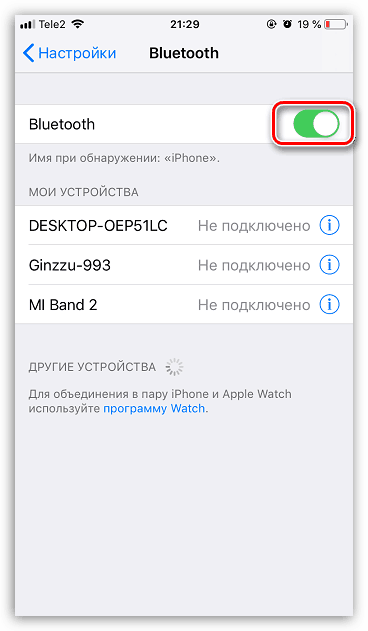
3. razlog: Napaka pri povezovanju slušalk
IPhone morda misli, da je z njim priključena slušalka, tudi če ni. Naslednja dejanja lahko pomagajo:
- Priključite slušalke in nato popolnoma odklopite iPhone.
- Vklopite napravo. Ko je prenos končan, pritisnite tipko za glasnost - prikaže se sporočilo »Slušalke« .
- Odklopite slušalko s telefona in nato znova pritisnite isto tipko za glasnost. Če se po tem na zaslonu prikaže sporočilo »Pokliči« , se problem lahko obravnava kot rešen.
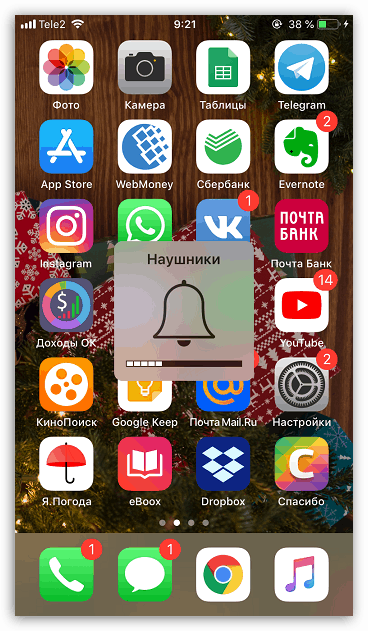
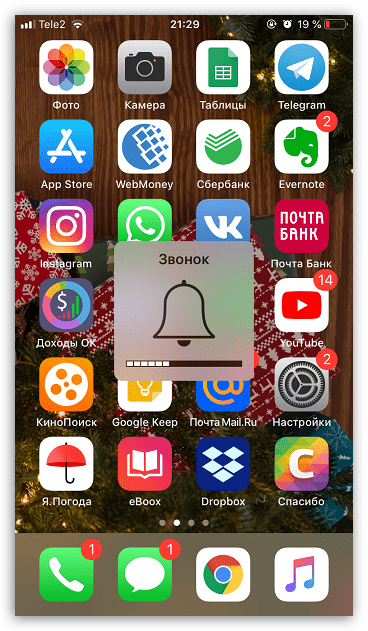
Prav tako je čudno, da lahko budilka pomaga odpraviti napako v povezavi s slušalkami, saj mora biti zvok v vsakem primeru predvajan prek zvočnikov, ne glede na to, ali je slušalka povezana ali ne.
- V telefonu odprite aplikacijo Ura in nato pojdite na kartico Alarm . V zgornjem desnem kotu izberite ikono s znakom plus.
- Nastavite čas najbližjega klica, na primer, da bo alarm deloval po dveh minutah, nato pa shranite spremembe.
- Ko se alarm začne predvajati, ga izklopite in preverite, ali je način »Slušalke« izklopljen.
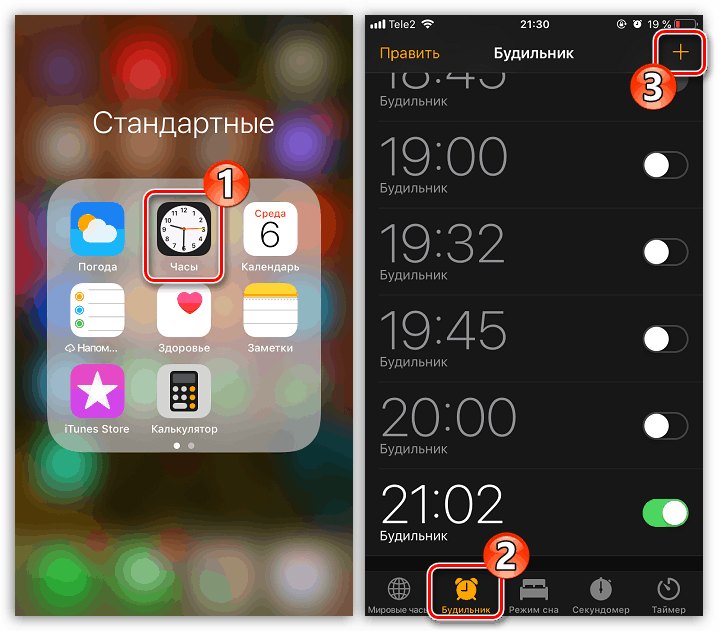
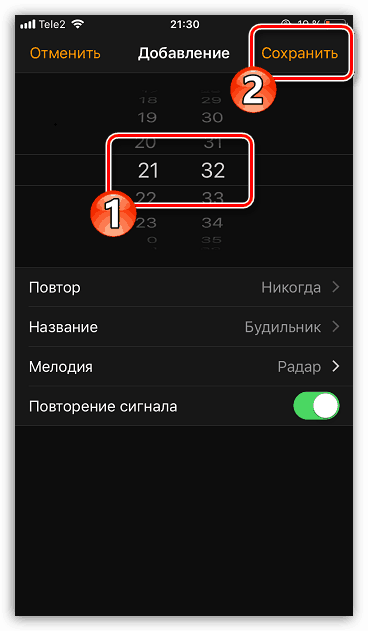
4. razlog: neuspešne nastavitve
V primeru resnejših okvar lahko iPhoneu pomagate s ponastavitvijo na tovarniške nastavitve in nato z obnovitvijo iz varnostne kopije.
- Najprej morate posodobiti varnostno kopijo. Če želite to narediti, odprite nastavitve in na vrhu okna izberite okno za vaš račun Apple ID.
- V naslednjem oknu izberite razdelek »iCloud« .
- Pomaknite se navzdol in odprite element »Backup« . V naslednjem oknu kliknite na gumb "Ustvari varnostno kopijo " .
- Ko je postopek posodobitve varnostne kopije končan, se vrnite v okno glavnih nastavitev in pojdite v razdelek »Osnovno« .
- Na dnu okna odprite element "Ponastavi" .
- Izberite “Erase content and settings” in nato vnesite geslo za potrditev začetka postopka.
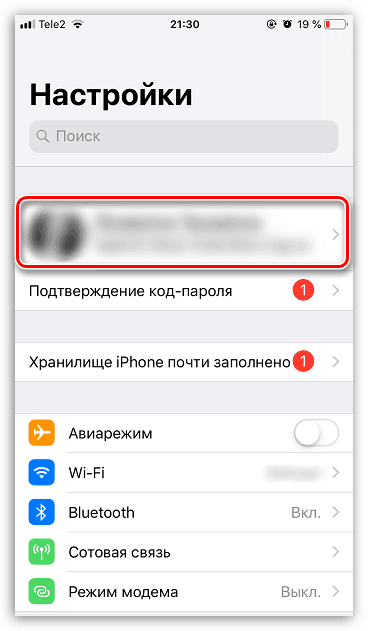
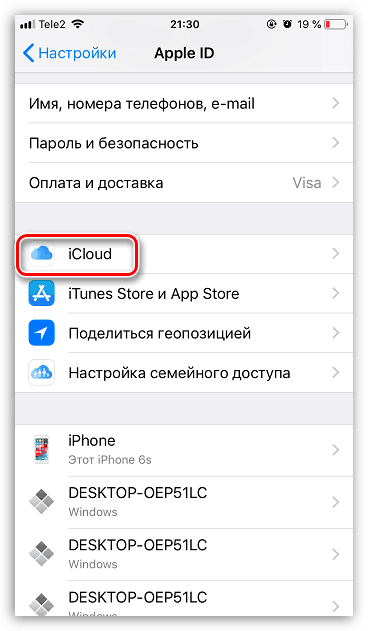
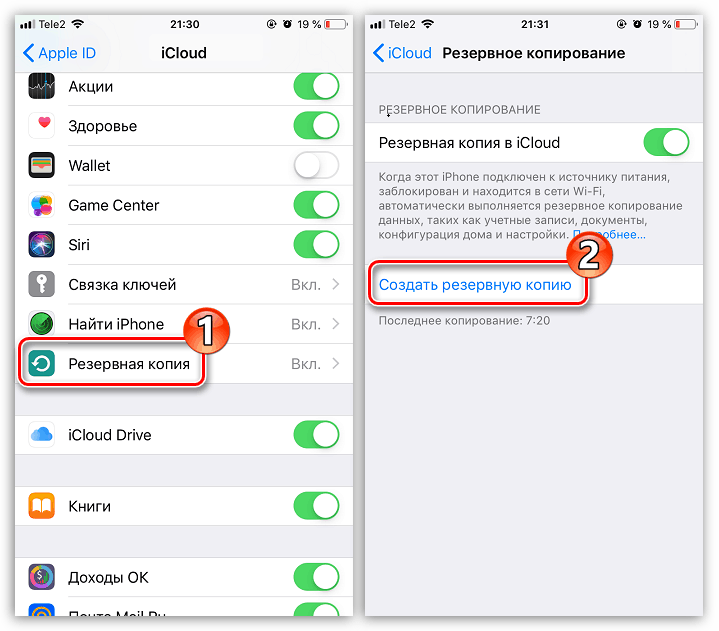
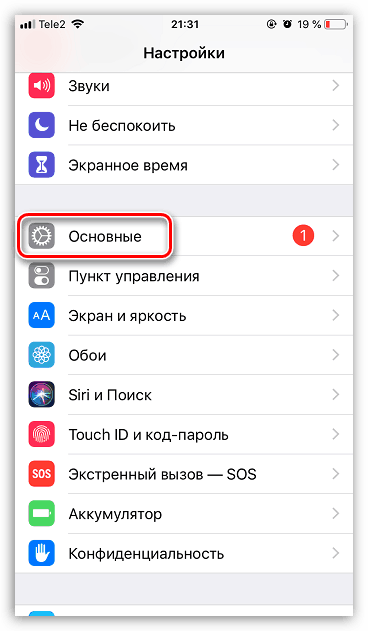
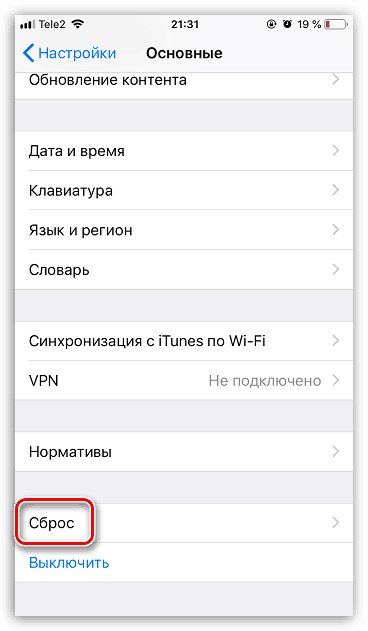
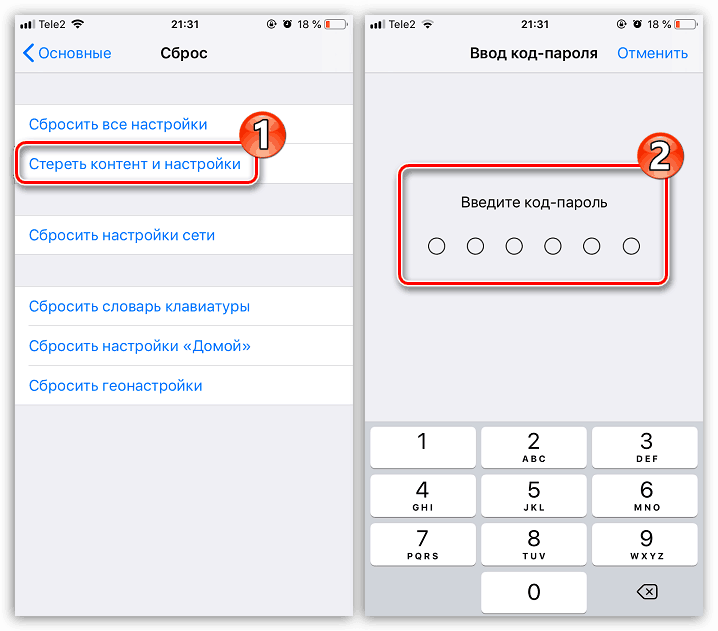
5. razlog: Napaka vdelane programske opreme
Radikalni način za odpravo napake v programski opremi je v celoti ponovno namestiti vdelano programsko opremo na pametnem telefonu. Za to potrebujete računalnik z nameščenim programom. iTunes .
- Povežite vaš iPhone z računalnikom s pomočjo izvirnega kabla USB in nato zaženite iTunes. Nato boste morali vnesti telefon v DFU - poseben način v sili, prek katerega se bo naprava ponovno utripala.
Več podrobnosti: Kako postaviti iPhone v DFU način
- Če ste vse naredili pravilno, bo Aytyuns odkril povezan telefon, toda edina funkcija, ki vam bo na voljo, je obnovitev. To je ta proces, ki ga je treba izvajati. Nato program zažene prenos najnovejše različice vdelane programske opreme za vašo različico iPhone s strežnikov Apple, nato pa nadaljuje z odstranjevanjem starega iOS-a in namestitvijo novega.
- Počakajte, da se postopek konča - to vam pokaže pozdravno okno na zaslonu iPhone. Potem ostane samo za izvedbo začetne konfiguracije in obnovitev iz varnostne kopije.
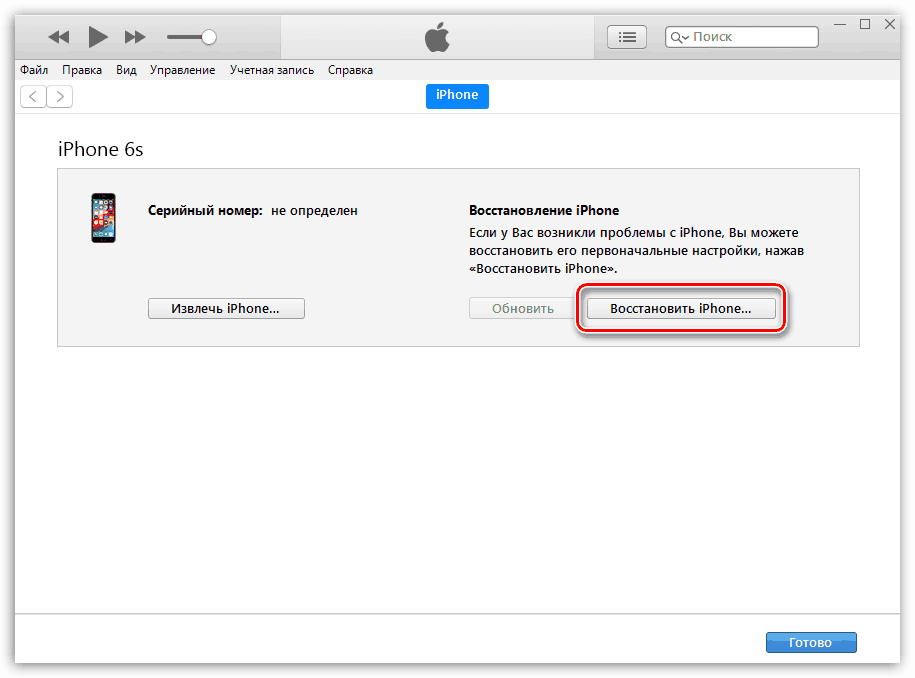
Razlog 6: Odstranjevanje umazanije
Bodite pozorni na vtičnico za slušalke: sčasoma se lahko naberejo umazanija, prah, oblečena oblačila itd. Če vidite, da je potrebno čiščenje tega priključka, boste morali dobiti zobotrebo in pločevinko stisnjenega zraka.

Z zobotrebcem nežno odstranite veliko umazanijo. Drobni delci popolnoma razpihujejo pločevinko: za to boste morali vstaviti nos v priključek in ga pihati 20-30 sekund.
Če na dosegu prstov nimate balona z zrakom, vzemite koktajlno cev, ki se prilega v priključek v premeru. En konec cevi namestite v priključek, drugi pa začnite vleči zrak (pazljivo, da smeti ne pridejo v dihalne poti).
7. razlog: vlaga
Če se je pred tem pojavila težava s slušalkami, je telefon padel v sneg, vodo ali celo vlažnost, ki jo je nekoliko udarila, je treba domnevati, da je prišlo do zastoja. V tem primeru morate napravo popolnoma posušiti. Takoj ko odstranimo vlago, se problem samodejno reši.
Več podrobnosti: Kaj storiti, če voda pride v iPhone
Upoštevajte priporočila, podana v članku enega za drugim, in z visoko stopnjo verjetnosti bo napaka uspešno odpravljena.